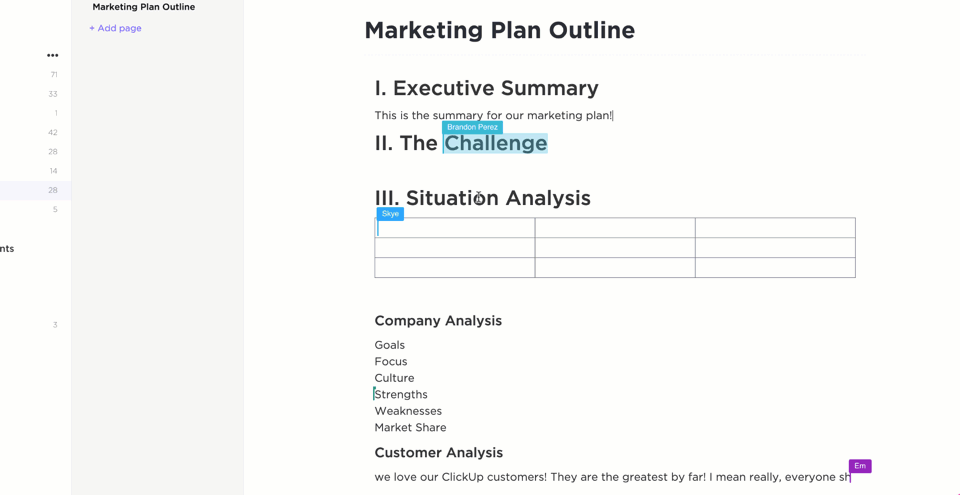¿Sabía que Reddit utiliza software OCR para mejorar sus capacidades de búsqueda? Este usuario de Reddit experimentó y confirmó que la función de búsqueda de Reddit utiliza el reconocimiento óptico de caracteres (tecnología OCR) para extraer texto de imágenes.
La tecnología OCR es crucial para las empresas, tanto para el contenido como para el SEO.
Las corporaciones manejan grandes cantidades de documentos escaneados, archivos PDF e imágenes, que a menudo contienen información fragmentada. Para garantizar que los equipos de liderazgo puedan acceder rápidamente a los datos y analizarlos en lugar de perder tiempo descifrando el contenido, las empresas necesitan extraer el texto de estos formatos.
Sin embargo, es posible que las soluciones OCR básicas no sean suficientes para las necesidades de las grandes corporaciones. Necesita el mejor software OCR para lograr una mayor precisión y eficiencia, pero ¿en cuál puede confiar?
En este blog te lo explicamos todo. Sigue leyendo para descubrirlo.
⏰ Resumen de 60 segundos
Aquí encontrará todas las herramientas OCR mencionadas en el artículo, junto con sus principales funciones:
| Herramienta OCR | Ideal para | Funciones clave | Precios |
| Adobe Acrobat Pro DC | Gestión de PDF para empresas | OCR con IA, edición de PDF, comparación de documentos, firmas electrónicas | 14,99-23,99 $/usuario/mes + complementos |
| ABBYY FineReader PDF | OCR avanzado y conversión de documentos | 198 idiomas, procesamiento por lotes, creación de formularios, comparación de documentos | 16-24 $/usuario/mes; Mac: 69 $/año |
| Tesseract OCR | Desarrolladores y usuarios de código abierto | Basado en CLI, más de 100 idiomas, formación personalizada | Free |
| OmniPage Ultimate | Automatización de OCR de gran volumen | Procesamiento por lotes, más de 120 idiomas, asistente de eDiscovery | Precios personalizados |
| Readiris 17 | Particulares y pequeñas empresas | más de 130 idiomas, notas de voz, escaneo de códigos de barras, herramientas PDF | 69-199 $ (licencias de por vida) |
| VueScan | Compatibilidad con escáneres antiguos y escaneos profesionales | más de 30 idiomas, PDF con capacidad de búsqueda, herramientas de IA, compatibilidad con más de 7400 escáneres | 9,95 $-19,95 $/mes/usuario |
| SimpleOCR | Necesidades básicas de OCR gratis | Software gratuito, extracción básica de texto, SDK disponible | Free |
| GOCR | OCR básico de código abierto | Gratis, multiplataforma, basado en CLI, compatibilidad con varios idiomas | Free |
| Google Cloud Vision | OCR con IA y automatización a gran escala | Modelos ML, multilingüe + escritura a mano, OCR en tiempo real a través de API, se integra con Google Cloud | Nivel gratuito + precios basados en el uso |
| Microsoft Lens | Usuarios de Microsoft y escaneos rápidos | Recorte automático, exportación a Word/PDF, sincronización en la nube con OneDrive/OneNote | Free |
¿Qué debe buscar en un software OCR?
A la hora de elegir el mejor software OCR para empresas o corporaciones, tenga en cuenta estos factores clave:
- Busque un motor OCR con un potente reconocimiento de texto en varios idiomas, especialmente si trabaja con documentos escaneados en diversos formatos. La compatibilidad con texto manuscrito también es una ventaja ✅
- La solución OCR debe integrarse con los formatos de Microsoft Office, los PDF con capacidad de búsqueda y otro software empresarial ✅
- La tecnología OCR líder utiliza software de aprendizaje automático y reconocimiento inteligente de caracteres para mejorar la precisión con el tiempo ✅
- Un software OCR preparado para la corporación debe ofrecer flujos de trabajo personalizados, permitiendo a las empresas comparar documentos, escanear tablas y procesar diferentes facturas con un mínimo esfuerzo manual ✅
- Si maneja documentos confidenciales, como registros hospitalarios o pagos de seguros, asegúrese de que el trabajo de OCR se procese de forma segura, con la opción de implementación local ✅
Los 10 mejores programas de OCR
Tras exhaustivas pruebas de productos y estudios de mercado, estas herramientas son el mejor software OCR disponible en la actualidad.
Analicemos sus puntos fuertes y débiles para ayudarle a elegir la solución OCR adecuada para su empresa.
1. Adobe Acrobat Pro DC (el mejor para la gestión de PDF a nivel corporativo)
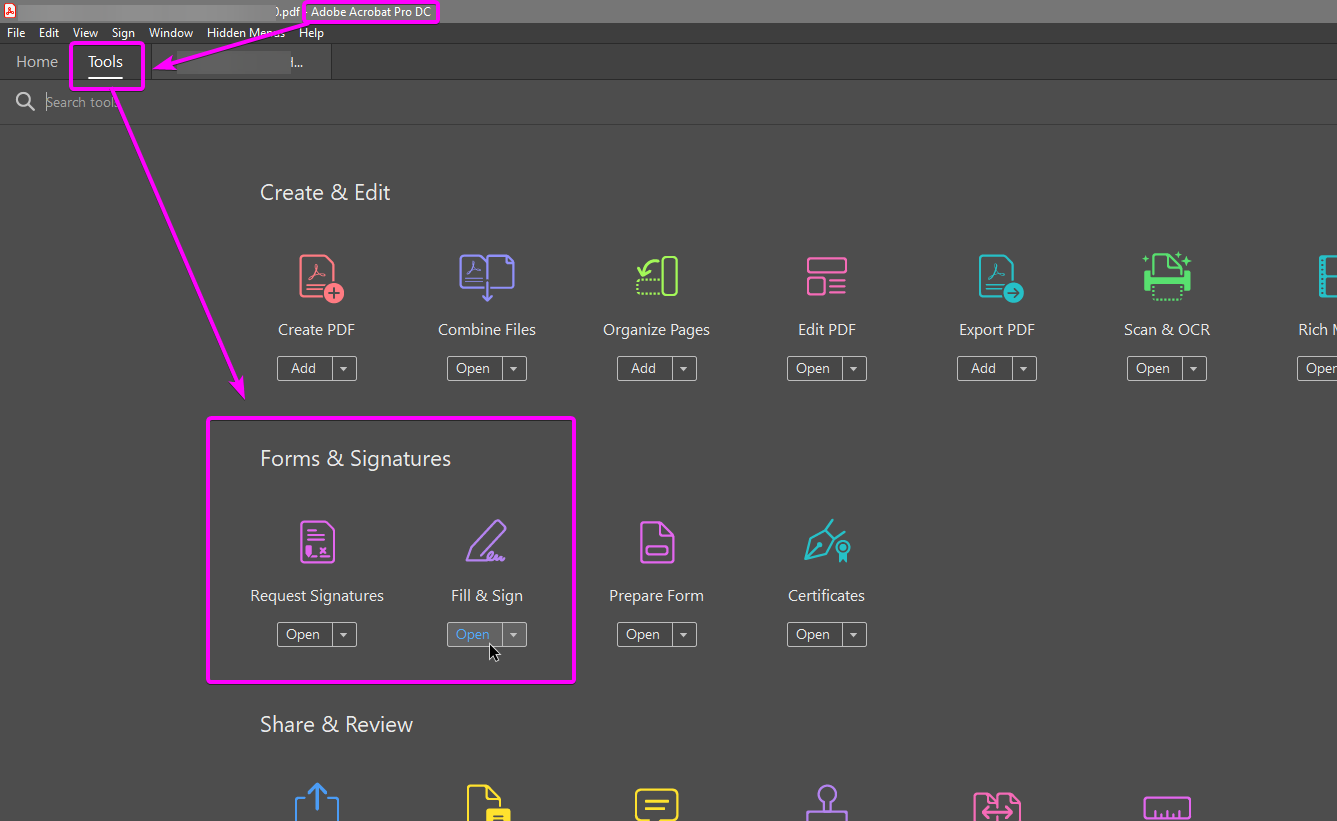
Las empresas que trabajan con documentos legales escaneados, otros archivos y grandes volúmenes de imágenes de texto suelen tener dificultades para hacerlos buscables.
Adobe Acrobat Pro DC permite a los equipos extraer texto, editar archivos PDF e integrarse a la perfección con el software empresarial gracias a la tecnología OCR.
La estrella del espectáculo es su motor OCR con IA, que garantiza una alta precisión en el reconocimiento de texto. Adobe Acrobat Pro DC también ofrece funciones de comparación de documentos, redacción y firma electrónica para simplificar el procesamiento de documentos.
Las mejores funciones de Adobe Acrobat Pro DC
- Convierta documentos e imágenes escaneados en PDF editables y con capacidad de búsqueda
- Exporte archivos PDF a formatos de Microsoft Office manteniendo la integridad del formato
- Utilice herramientas basadas en IA para resumir y analizar documentos
- Acceda a funciones avanzadas de redacción y comparación de documentos para un manejo seguro de los datos
- Ofrezca firmas electrónicas seguras y colaboración en la nube para simplificar las aprobaciones y los flujos de trabajo
Limitaciones de Adobe Acrobat Pro DC
- Requiere una suscripción de pago, lo que lo hace menos económico que algunos programas de OCR gratuitos
- Tiene una interfaz compleja, que puede llevar tiempo aprender a los nuevos usuarios
- Experimenta ralentizaciones en el rendimiento al manejar archivos de imágenes escaneadas muy grandes
Precios de Adobe Acrobat Pro DC
- Acrobat Standard DC: 14,99 $ al mes por usuario
- Acrobat Pro DC: 23,99 $ al mes por usuario
- Enterprise: Precios personalizados
- Complemento Asistente IA: 4,99 $ al mes por usuario
Valoraciones y opiniones sobre Adobe Acrobat Pro DC
- G2: 4,5/5 (más de 3450 opiniones)
- Capterra: 4,7/5 (más de 4080 opiniones)
¿Qué opinan los usuarios reales sobre Adobe Acrobat Pro DC?
De un usuario de G2:
Una herramienta útil para crear, modificar y organizar documentos PDF es Adobe Acrobat. Es el estándar del sector en software PDF y viene con una gran cantidad de funciones para adaptarse a diferentes requisitos.
Una herramienta útil para crear, modificar y organizar documentos PDF es Adobe Acrobat. Es el estándar del sector en software PDF y viene con una gran cantidad de funciones para adaptarse a diferentes requisitos.
💡 Consejo profesional: Comparar documentos manualmente lleva mucho tiempo y es propenso a errores, pero con las herramientas adecuadas, puede automatizar el proceso y reducir los errores. Descubra las mejores soluciones en 12 potentes programas de comparación de documentos para Teams.
2. ABBYY FineReader PDF (el mejor para OCR avanzado y conversión de documentos)
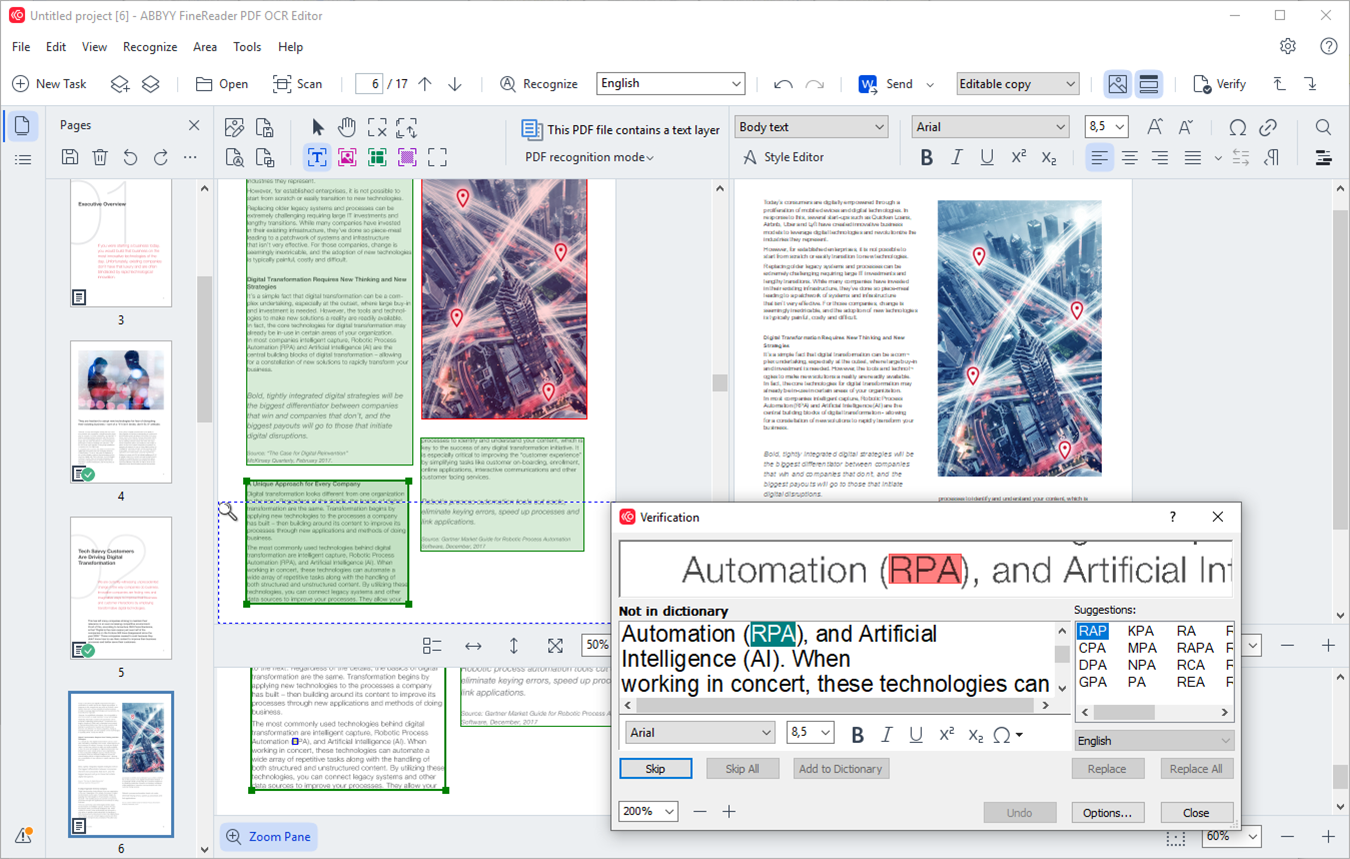
Eche un vistazo a cualquier foro y verá la demanda de soporte técnico para tecnología OCR de reconocimiento de texto multilingüe.
ABBYY FineReader PDF cumple con todo lo anterior, además de ofrecer un motor OCR con IA líder en el sector que garantiza una extracción y edición de texto de alta precisión.
Con sus funciones de comparación de documentos, conversión por lotes, reconocimiento óptico de palabras y automatización avanzada, los equipos pueden procesar grandes volúmenes de documentos en papel y convertirlos en formatos editables y con capacidad de búsqueda.
Las mejores funciones de ABBYY FineReader PDF
- Convierta archivos PDF e imágenes escaneados en documentos editables y con capacidad de búsqueda con una alta precisión OCR
- Compatibilidad con 198 idiomas, incluidos scripts complejos como el cirílico y los caracteres asiáticos
- Compare documentos para detectar cambios entre diferentes versiones
- Automatice el procesamiento de documentos a gran escala con herramientas de conversión por lotes
- Cree formularios PDF rellenables y habilite las firmas digitales para optimizar los flujos de trabajo
Limitaciones de ABBYY FineReader PDF
- El precio de la suscripción puede resultar costoso para particulares en comparación con las alternativas de compra única
- Problemas con escaneos de baja calidad que requieren correcciones manuales para formatos complejos
- La interfaz no es tan intuitiva como la de algunos competidores, lo que hace que la curva de aprendizaje sea más pronunciada
Precios de ABBYY FineReader PDF
- FineReader Standard: 16 $ al mes por usuario
- FineReader Corporate: 24 $ al mes por usuario
- FineReader para Mac: 69 $ al año por usuario
Valoraciones y opiniones sobre ABBYY FineReader PDF
- G2: 4,5/5 (más de 286 opiniones)
- Capterra: 4,7/5 (más de 426 opiniones)
¿Qué opinan los usuarios reales sobre ABBYY FineReader PDF?
Esto es lo que dijo un usuario de Reddit:
Mi herramienta principal en Windows era ABBYY FineReader, un software increíble (pero propietario y solo para Windows) que detecta automáticamente el diseño de cualquier cosa que intento leer, lo divide en páginas, lo endereza, elimina los márgenes y reconoce el texto.
Mi herramienta principal en Windows era ABBYY FineReader, un software increíble (pero propietario y solo para Windows) que detecta automáticamente el diseño de cualquier cosa que intento leer, lo divide en páginas, lo endereza, elimina los márgenes y reconoce el texto.
💡 Consejo profesional: ¿Sigue utilizando el mismo software de procesamiento de texto de siempre? Mejore su escritura con herramientas modernas que ofrecen colaboración y edición con IA. Explore las mejores opciones en programas de software de procesamiento de texto y encuentre el que mejor se adapte a su flujo de trabajo.
3. Tesseract OCR (ideal para desarrolladores y entusiastas del código abierto)
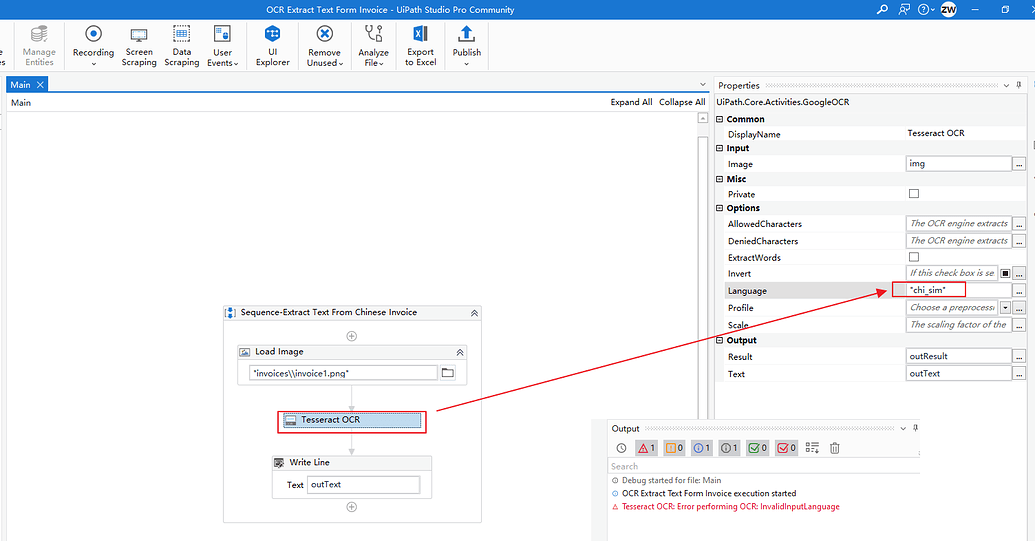
A diferencia del software OCR tradicional con interfaz gráfica, Tesseract es una herramienta de línea de comando. Esto lo hace ideal para desarrolladores, investigadores y expertos en automatización que desean un control total sobre la extracción de texto de imágenes.
Además, es una solución totalmente gratuita y de código abierto bajo la licencia Apache 2. 0. Desarrollado inicialmente por Hewlett-Packard y posteriormente mantenido por Google, Tesseract es compatible con más de 100 idiomas y se integra con Python, C++ y otros lenguajes de programación.
Las mejores funciones de Tesseract OCR
- Reconozca texto en más de 100 idiomas, incluidos árabe, cirílico y escrituras asiáticas
- Compatibilidad con varios formatos de salida, como TXT, PDF, OCR y TSV
- Personalice el OCR mediante formación y ajustes para necesidades especializadas
- Procese múltiples formatos de imagen como PNG, JPEG y TIFF
Límites de Tesseract OCR
- Sin interfaz gráfica de usuario: requiere experiencia en el uso de la línea de comandos
- La precisión del OCR depende de la calidad de la imagen, por lo que es necesario un procesamiento previo para obtener los mejores resultados
- No apto para principiantes ni para quienes buscan una solución plug-and-play
- Compatibilidad limitada con el reconocimiento de escritura manuscrita, lo que lo hace menos eficaz para determinados tipos de documentos
Precios de Tesseract OCR
- Free
Valoraciones y opiniones sobre Tesseract OCR
- G2: 4,4/5 (más de 20 opiniones)
- Capterra: No hay suficientes opiniones
📮 ClickUp Insight: Casi la mitad de sus empleados no pueden concentrarse
Los constantes cambios de contexto están mermando silenciosamente la productividad de su equipo. Nuestra investigación revela que el 42 % de las interrupciones en el lugar de trabajo se deben al cambio entre plataformas, la gestión del correo electrónico y el ir y venir entre reuniones. Imagine eliminar estas costosas interrupciones.
Con ClickUp, puedes centralizar tus flujos de trabajo, integrando a la perfección tareas, chat, documentos y pizarras en un solo lugar. Además, las funciones basadas en IA mantienen todo conectado (a internet), con capacidad de búsqueda y fácil de gestionar
4. OmniPage Ultimate (ideal para empresas que necesitan automatización OCR de gran volumen)
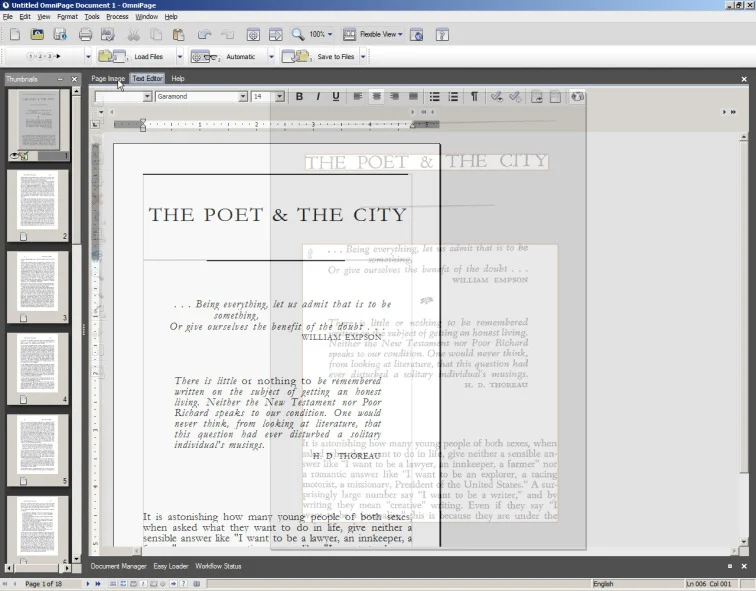
¿Se está ahogando en el papeleo? OmniPage Ultimate está diseñado para empresas que manejan grandes volúmenes de documentos que deben convertirse en archivos que se puedan buscar, editar y compartir.
Le ahorra tiempo al automatizar cualquier proceso, ya sea la digitalización de contratos, facturas o documentos legales, con OCR de nivel corporativo, procesamiento por lotes e integración en la nube.
Las mejores funciones de OmniPage Ultimate
- Procese grandes volúmenes de archivos por lotes con flujos de trabajo automatizados
- Ofrezca una precisión OCR superior con compatibilidad para más de 120 idiomas
- Trabaje con todos los principales tipos de documentos, incluidos PDF, Word, Excel y ePub
- Compatibilidad con escáneres, captura móvil e integraciones en la nube como Dropbox y SharePoint
- Mejore la capacidad de búsqueda en PDF con eDiscovery Assistant
Límites de OmniPage Ultimate
- Es caro en comparación con la competencia, lo que lo hace menos accesible para los particulares
- Interfaz compleja que puede requerir formación para su uso eficaz
- Limitado a Windows, no compatible con Mac
Precios de OmniPage Ultimate
- Precios personalizados
Valoraciones y opiniones sobre OmniPage Ultimate
- G2: No hay suficientes reseñas
- Capterra: No hay suficientes opiniones
¿Qué opinan los usuarios reales sobre OmniPage Ultimate?
Un usuario de Capterra dijo:
La función más importante de OmniPage Ultimate es que genera extracciones de texto de alta calidad a partir de una gran variedad de fuentes que utilizamos, incluidos PDF y gráficos/documentos escaneados.
La función más importante de OmniPage Ultimate es que genera extracciones de texto de alta calidad a partir de una gran variedad de fuentes que utilizamos, incluidos PDF y gráficos/documentos escaneados.
5. Readiris 17 (Ideal para particulares y pequeñas empresas que necesitan OCR multilingüe)
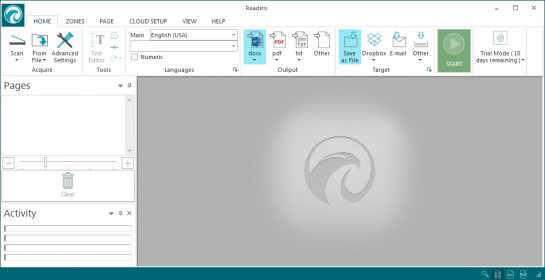
¿Alguna vez ha intentado extraer texto de un documento y se ha dado cuenta de que está en un idioma que su software no reconoce? Ahí es donde Readiris 17 destaca.
Diseñada para profesionales y empresas multilingües, esta herramienta de OCR con IA puede reconocer más de 130 idiomas, incluidos alfabetos complejos como el árabe y el cirílico.
Más allá del OCR, Readiris 17 también ofrece funciones básicas de edición de PDF, lo que le permite combinar, anotar y proteger sus documentos sin tener que cambiar de herramienta. Incluso le permite añadir anotaciones de voz a sus PDF.
Las 17 mejores funciones de Readiris
- Convierta PDF, imágenes y documentos escaneados en formatos editables de Word, Excel y PDF
- Procese grandes volúmenes de documentos de forma eficiente con el procesamiento por lotes
- Edite archivos PDF con herramientas integradas para combinar, anotar y proteger archivos
- Lea códigos de barras y códigos QR para una rápida extracción de datos
Límites de Readiris 17
- La precisión del OCR depende de la calidad del escaneo: las imágenes de baja calidad pueden provocar errores
- Carece de funciones avanzadas de edición de PDF en comparación con la competencia
- Puede consumir muchos recursos y ralentizar los ordenadores antiguos
Precios de Readiris 17
- Readiris 17 Pro (licencia de por vida para 1 PC): 69 $
- Readiris 17 Pro (licencia de por vida para 4 PC): 99 $
- Readiris 17 Corporate (licencia de por vida para 1 PC): 139 $
- Readiris 17 Corporate (licencia de por vida para 5 PC): 199 $
Lea las valoraciones y opiniones sobre Readiris 17
- G2: No hay suficientes reseñas
- Capterra: No hay suficientes opiniones
¿Qué opinan los usuarios reales sobre Readiris 17?
De un usuario de G2:
Llevo ya un tiempo utilizando Readiris. Valoro mucho este software por su gran capacidad para editar documentos en formato PDF y mucho más. Incluye un complemento para impresoras que permite convertir documentos de páginas web y guardarlos en formato PDF.
Llevo ya un tiempo utilizando Readiris. Valoro mucho este software por su gran capacidad para editar documentos en formato PDF y mucho más. Incluye un complemento para impresoras que permite convertir documentos de páginas web y guardarlos en formato PDF.
6. VueScan (ideal para reactivar escáneres antiguos y obtener escaneos de calidad profesional)
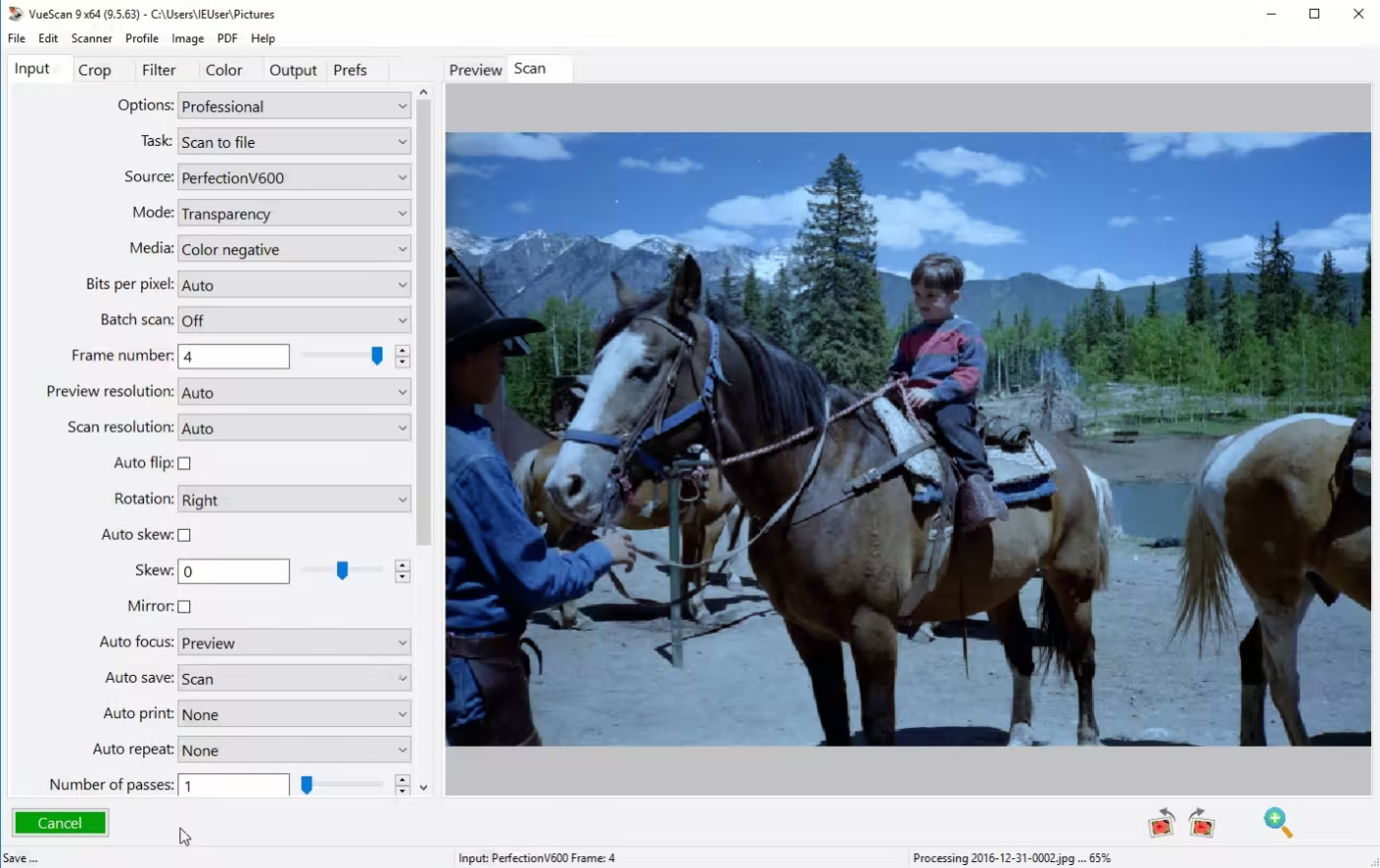
VueScan ofrece una sólida función integrada de reconocimiento óptico de caracteres (OCR), que le permite convertir documentos escaneados en más de 30 idiomas en texto editable y con capacidad de búsqueda.
Tanto si trabaja con documentos impresos, libros, recibos o registros empresariales, las capacidades de reconocimiento óptico de marcas de VueScan garantizan la extracción precisa de datos de texto sin necesidad de software adicional.
Además, VueScan funciona con más de 7400 modelos de escáneres, incluidos muchos que ya no son compatibles con los fabricantes.
Las mejores funciones de VueScan
- Compatibilidad con formatos TXT, PDF y Word
- Cree archivos PDF con texto que se puede buscar y copiar
- Mejore la claridad del texto con la corrección de la inclinación, la reducción del ruido y el ajuste del contraste
- Utilice herramientas basadas en IA para la coloración automática, la detección de la orientación y el reconocimiento del tipo de medio
Limitaciones de VueScan
- La interfaz está desactualizada: algunos usuarios la encuentran torpe en comparación con el software de escáner moderno
- Puede resultar abrumador para los principiantes debido a sus numerosos ajustes avanzados
- Algunos usuarios informan de experiencias mixtas con el soporte al cliente
Precios de VueScan
- Edición estándar: 9,95 $ al mes por usuario
- Edición profesional: 19,95 $ al mes por usuario
Valoraciones y opiniones sobre VueScan
- G2: No hay suficientes reseñas
- Capterra: No hay suficientes opiniones
7. SimpleOCR (el mejor para necesidades básicas de OCR gratuitas)
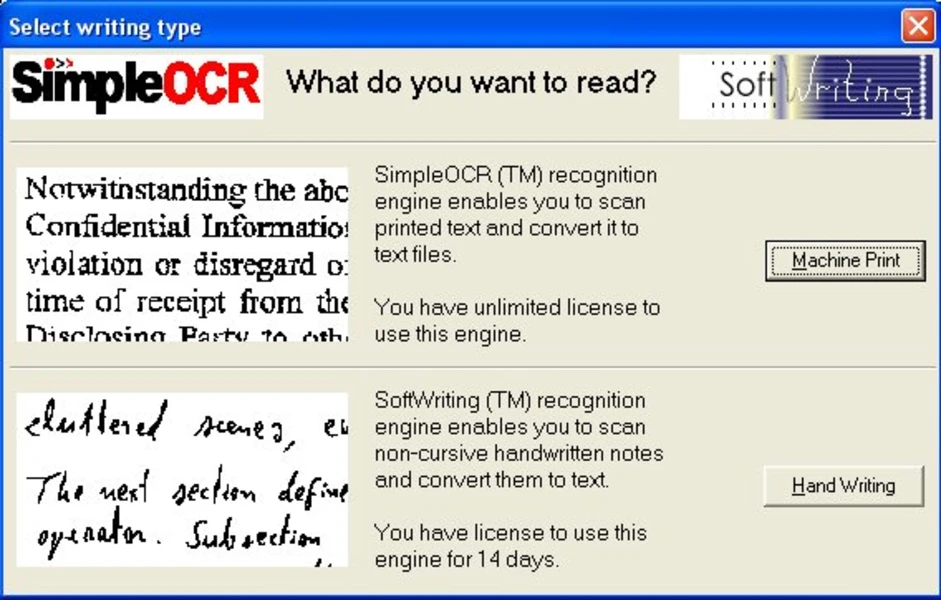
Para aquellos que necesitan una solución OCR gratuita y fácil de usar sin configuraciones complicadas, SimpleOCR es una excelente opción.
La herramienta es ideal para usuarios que desean convertir documentos impresos en texto editable sin tener que pagar por un software caro. A diferencia de otras herramientas OCR más avanzadas, SimpleOCR es más adecuado para escaneos limpios y de alta calidad con fuentes estándar.
Esta opción gratuita es muy utilizada por usuarios domésticos, educadores y pequeñas empresas que necesitan OCR de forma ocasional sin una curva de aprendizaje pronunciada.
Las mejores funciones de SimpleOCR
- Utilice OCR 100 % gratis tanto para fines personales como comerciales
- Convierta documentos impresos en texto de forma rápida y sencilla
- Trabaje con escáneres compatibles con TWAIN para escanear directamente y realizar OCR
- Acceda como aplicación gratuita o como SDK para desarrolladores
Limitaciones de SimpleOCR
- Problemas con diseños de varias columnas, tablas y fuentes no estándar
- El reconocimiento de escritura manuscrita es menos preciso que las soluciones de pago
- Carece de funciones avanzadas como el procesamiento por lotes y la automatización
- Requiere escaneos de alta calidad para obtener los mejores resultados de OCR
Precios de SimpleOCR
- Free
Valoraciones y opiniones sobre SimpleOCR
- G2: No hay suficientes reseñas
- Capterra: No hay suficientes opiniones
8. GOCR (ideal para tareas básicas y de código abierto)
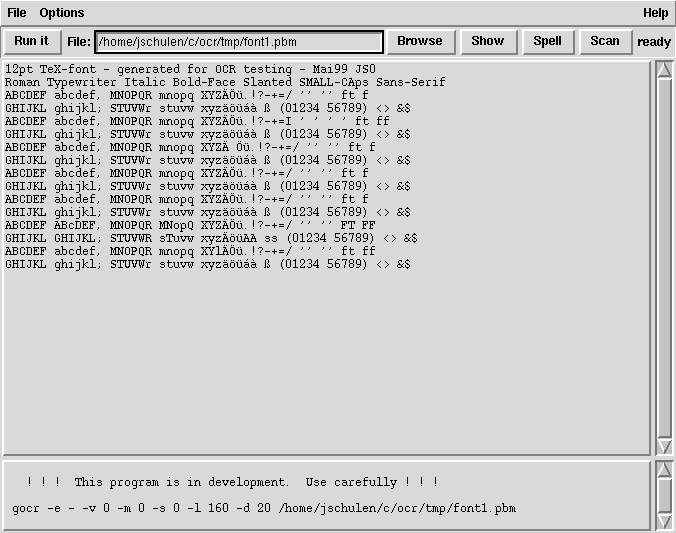
¿Busca una herramienta OCR gratuita y de código abierto? GOCR está diseñado para usuarios que necesitan un reconocimiento de texto básico sin las complejidades del software de pago o propietario.
Esta herramienta es un programa ligero basado en la línea de comandos que extrae texto de forma eficiente de varios formatos de imagen. Aunque GOCR carece de análisis avanzado de diseño, sigue siendo adecuado para desarrolladores y usuarios de Linux que necesitan una solución OCR sencilla y personalizable.
Las mejores funciones de GOCR
- Utilice un OCR completamente gratuito y de código abierto bajo la Licencia Pública General de GNU
- Funciona en los sistemas operativos Linux, Windows y OS/2
- Funciona como una herramienta independiente de línea de comando o se integra en otro software
- Compatibilidad con múltiples idiomas para el reconocimiento de texto
- Acceda a una interfaz gráfica sencilla (gocr. tcl) para facilitar su uso
Límites del GOCR
- Problemas con fuentes complejas, texto manuscrito e imágenes torcidas
- No es compatible con alfabetos no latinos
- Carece de funciones OCR avanzadas, como análisis de diseño y formateo de documentos
- Menor precisión en comparación con los motores OCR modernos
Precios de GOCR
- Free
Valoraciones y reseñas de GOCR
- G2: No hay suficientes reseñas
- Capterra: No hay suficientes opiniones
Lea también: Cómo organizar manuales de usuario y garantías
9. Google Cloud Vision OCR (el mejor para OCR con IA y automatización a gran escala)
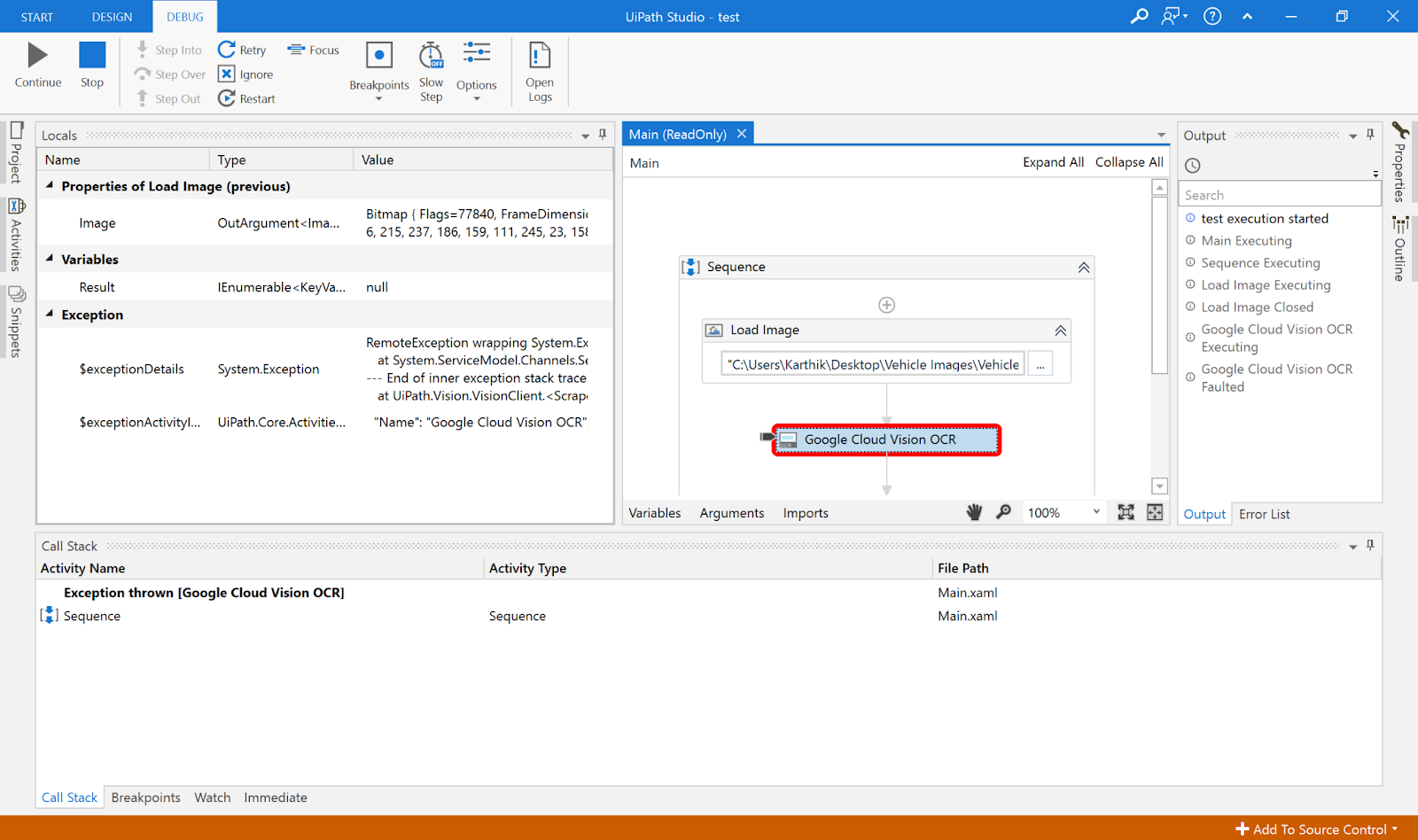
¿Busca la eficiencia de Google? Para empresas que manejan grandes volúmenes de documentos, imágenes y texto manuscrito, Google Cloud Vision OCR es la solución ideal.
Con la tecnología de los avanzados modelos de IA y aprendizaje automático de Google, esta herramienta va más allá del OCR básico al ofrecer extracción profunda de texto, procesamiento inteligente de imágenes y una integración perfecta con el ecosistema en la nube de Google.
Ya sea para automatizar la entrada de datos o extraer información de documentos escaneados, esta herramienta le ayuda a ahorrar tiempo y mejorar la precisión.
Las mejores funciones de Google Cloud Vision OCR
- Aproveche el OCR con IA y modelos de aprendizaje profundo para mejorar la precisión
- Reconozca texto impreso, manuscrito y multilingüe
- Procese grandes volúmenes con el procesamiento por lotes y el OCR en tiempo real a través de API
- Integre productos de Google Cloud como BigQuery, Cloud Storage y Vertex IA
- Entrene modelos personalizados con AutoML para mejorar la precisión
- Garantice el cumplimiento normativo y la seguridad con compatibilidad multirregional
Limitaciones de Google Cloud Vision OCR
- Requiere configuración avanzada (pasos de integración y autenticación API)
- Puede resultar caro para necesidades de OCR de gran volumen
- Carece de reconocimiento de formato de fuentes integrado (por ejemplo, negrita, cursiva)
Precios de Google Cloud Vision OCR
- Free
Valoraciones y opiniones sobre Google Cloud Vision OCR
- G2: 4,4/5 (más de 85 opiniones)
- Capterra: 4,7/5 (más de 20 opiniones)
Lea también: Trucos de Microsoft Word para optimizar su trabajo
10. Microsoft Lens (ideal para usuarios de Microsoft y una integración perfecta)
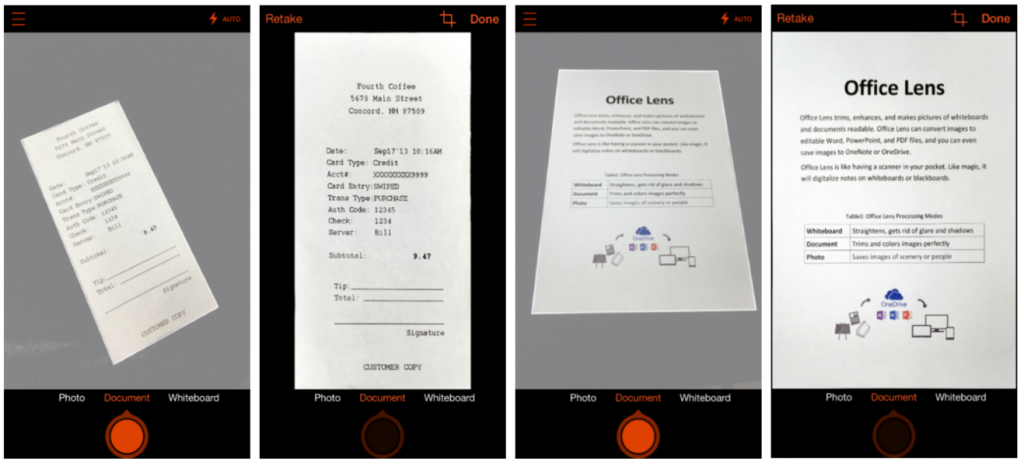
Para aquellos que ya utilizan Microsoft 365, OneDrive u otras herramientas de Microsoft, Microsoft Lens (antes Office Lens) es una excelente solución OCR para escanear, editar y organizar documentos con facilidad.
Tanto si está digitalizando notas, pizarras, tarjetas de visita o documentos impresos, Microsoft Lens ofrece recorte inteligente, funciones de OCR y sincronización en la nube.
Además, esta herramienta es totalmente gratuita, lo que la convierte en una opción económica para profesionales, estudiantes y pequeñas empresas.
Las mejores funciones de Microsoft Lens
- Integración perfecta con Microsoft 365, OneDrive y OneNote
- Elija entre varios modos de captura (foto, documento, pizarra, tarjeta de visita)
- Habilite el recorte automático y el reconocimiento de texto (OCR) para archivos Word y PDF editables
- Exporte documentos escaneados como Word, PowerPoint, PDF o JPEG
- Acceso gratis sin costes ocultos ni marcas de agua
Limitaciones de Microsoft Lens
- Compatibilidad limitada con OCR para escritura manuscrita (solo inglés)
- Sin capacidades OCR sin conexión
- No es tan avanzado para el procesamiento por lotes o el OCR a escala corporativa
- Problemas ocasionales de calidad de imagen que requieren manos firmes para el escaneo
Precios de Microsoft Lens
- Free
Valoraciones y opiniones sobre Microsoft Lens
- G2: No hay suficientes reseñas
- Capterra: 4,5/5 (más de 265 opiniones)
💡 Consejo profesional: ¿Pagas demasiado por Microsoft Office? Existen alternativas potentes y rentables a Microsoft Office que ofrecen las mismas funciones (o mejores) sin el elevado precio de etiqueta.
Otras herramientas de documentación
Una vez que haya convertido las imágenes en texto con el software OCR, el siguiente reto es organizar e integrar de manera eficiente esos datos en su flujo de trabajo.
ClickUp es una app, aplicación, para todo el trabajo, que ofrece un entorno de trabajo todo en uno donde los equipos pueden almacenar, organizar y colaborar en documentos, al tiempo que integran los datos extraídos por OCR en sus flujos de trabajo.
Organice documentos con ClickUp
Con ClickUp Docs, puedes crear, editar y almacenar documentos relacionados con la empresa, como bases de conocimientos, wikis, contratos y POE. Además, el asistente de IA de ClickUp, ClickUp Brain, facilita la generación y el perfeccionamiento de contenidos mediante IA para ahorrarte tiempo y esfuerzo.
La colaboración es muy sencilla, ya que los miembros del equipo pueden compartir, editar y comentar en tiempo real, lo que garantiza que todos puedan acceder a información actualizada. A diferencia de los repositorios de documentos estáticos, ClickUp conecta los documentos con los flujos de trabajo, lo que facilita la vinculación de tareas, la asignación de miembros del equipo y el seguimiento de los elementos de acción.
💡 Consejo profesional: ¿Tiene problemas con archivos perdidos y flujos de trabajo desordenados? Aprenda las buenas prácticas para aumentar la eficacia en la optimización del flujo de trabajo de gestión de documentos y tome el control de sus archivos hoy mismo.
Además, la jerarquía de proyectos de ClickUp mantiene todo estructurado. Los entornos de trabajo contienen espacios, que a su vez contienen carpetas, que a su vez contienen listas de tareas y documentos. Esta estructura garantiza que ningún archivo se pierda y que sea fácilmente accesible.
Derek Clements, director de marketing de BankGloucester, afirmó:
ClickUp es una fantástica herramienta para organizar tareas y prioridades, colaborar en equipo y gestionar datos. La flexibilidad de los espacios y las listas lo hace adaptable a casi cualquier sector.
ClickUp es una fantástica herramienta para organizar tareas y prioridades, colaborar en equipo y gestionar datos. La flexibilidad de los espacios y las listas lo hace adaptable a casi cualquier sector.
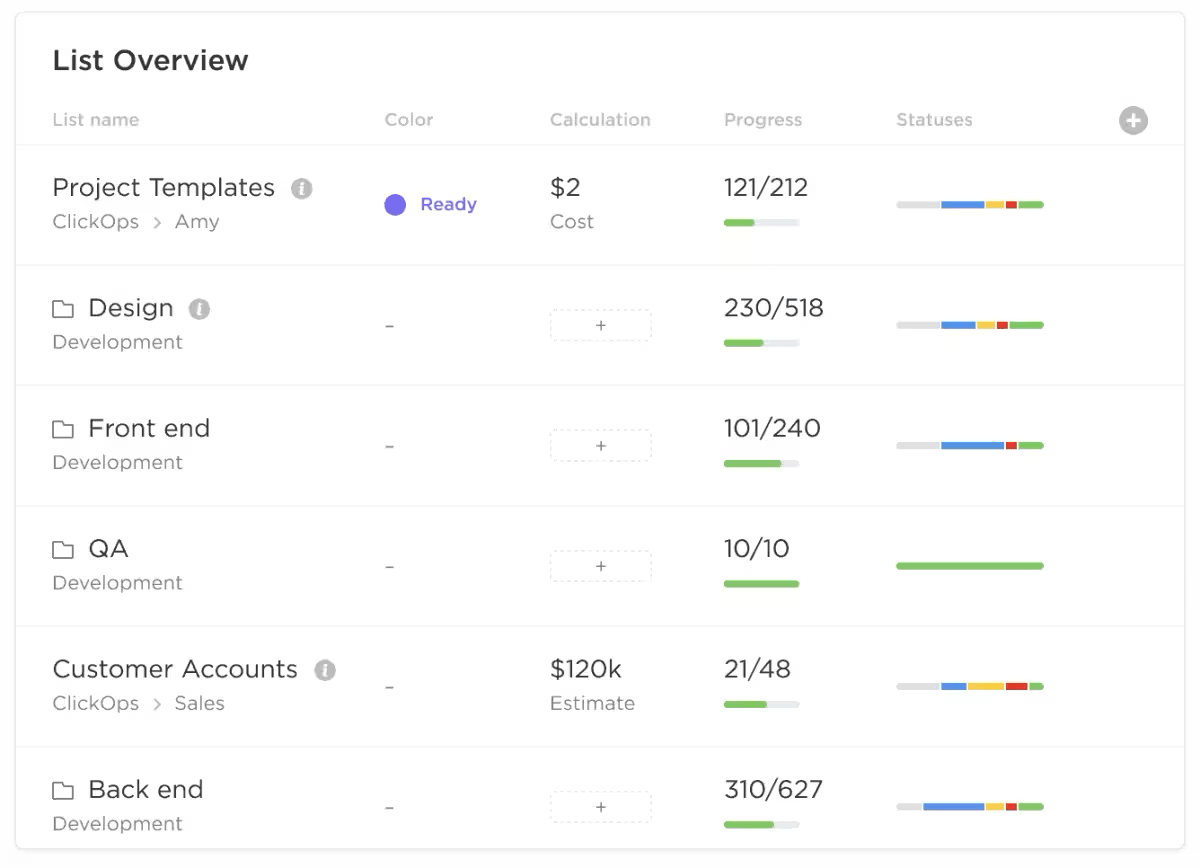
Si gestiona varios proyectos, puede crear espacios separados para diferentes equipos o clientes, manteniendo todo organizado.
Utilice los campos personalizados de ClickUp para extraer datos
Una de las funciones más destacadas de ClickUp son los campos personalizados, que le permiten extraer y categorizar datos de documentos. Básicamente, esto cumple la función de un software de flujo de trabajo documental.
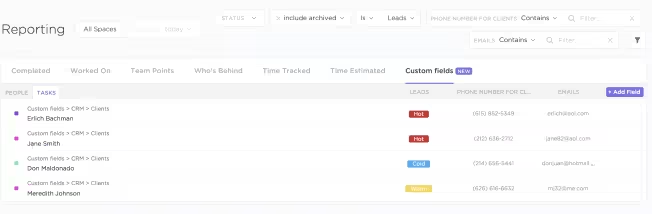
Por ejemplo, si el OCR extrae los detalles de una factura, ClickUp puede almacenarlos en un formato estructurado, lo que facilita su seguimiento. Las etiquetas y los rótulos mejoran aún más la capacidad de búsqueda, lo que le ayuda a encontrar documentos según el tipo de proyecto, la prioridad o el departamento.
💡 Truco rápido: Buscar un documento específico es muy fácil con ClickUp Connected Search, que escanea ClickUp y aplicaciones integradas como Google Drive, Microsoft Teams o Dropbox. Las etiquetas personalizables facilitan la recuperación si no recuerdas el nombre de un documento.
Automatice los flujos de trabajo de documentos con ClickUp
Aunque ClickUp no realiza OCR, se integra con herramientas como Google Drive, Dropbox, Zapier y Make (Integromat) para automatizar los flujos de trabajo de documentos basados en los datos extraídos.
ClickUp Automations te permite crear secuencias si-entonces, eliminando las tareas repetitivas.
📌 Ejemplo: Cuando el OCR extrae detalles clave de un documento, ClickUp puede etiquetarlo automáticamente, enviarlo al equipo adecuado o desencadenar notificaciones. Si se carga una factura escaneada, ClickUp puede asignarla a Finanzas, añadir una fecha límite y notificar a las partes interesadas, todo ello sin intervención manual.
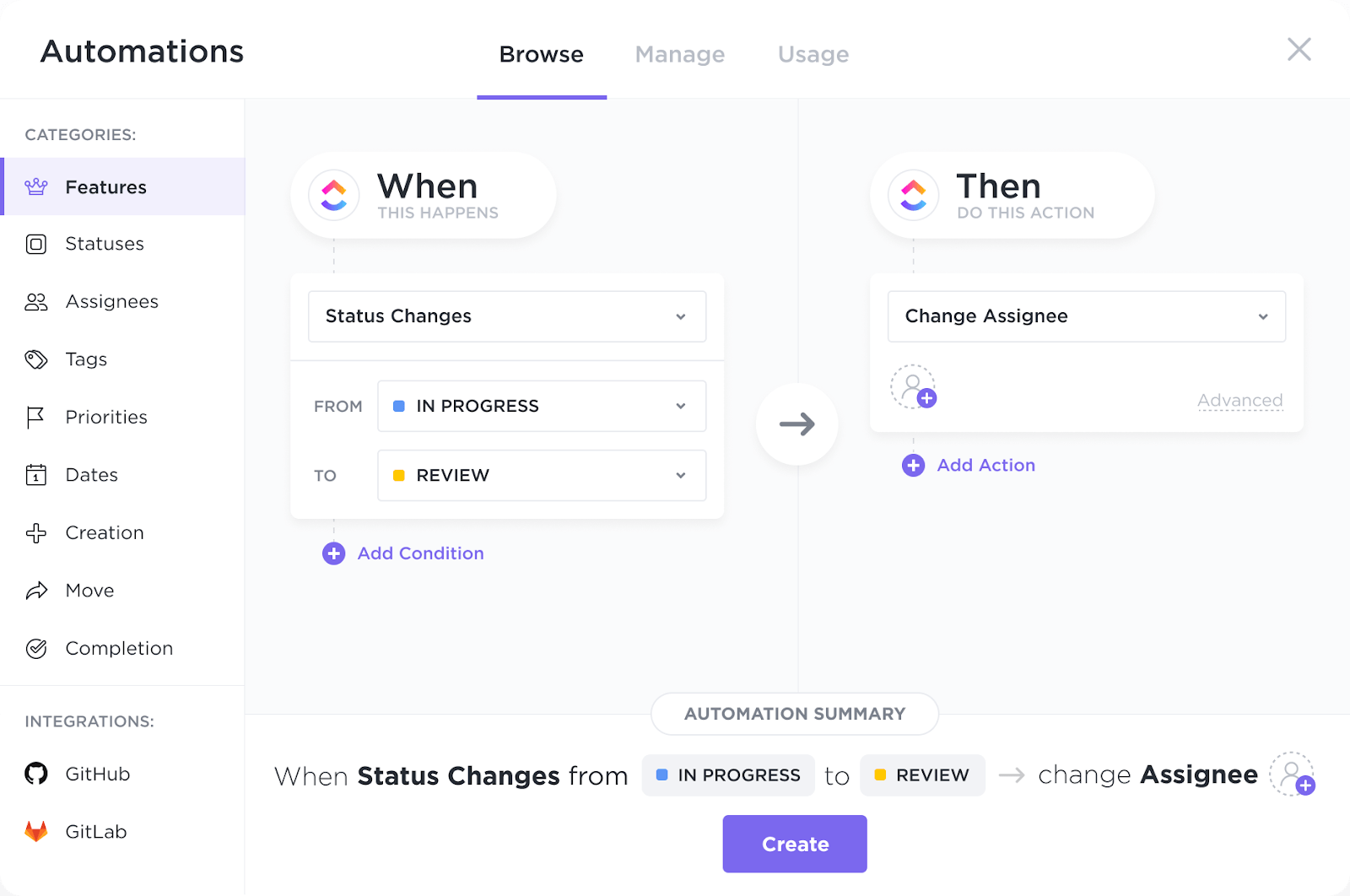
Las integraciones de ClickUp garantizan que todo su flujo de trabajo permanezca conectado entre plataformas. Puede almacenar documentos escaneados en Google Drive, sincronizar notas con Evernote o adjuntar datos extraídos por OCR a registros CRM en Salesforce.
Si no hay ninguna integración disponible, la API de ClickUp permite conexiones personalizadas, lo que lo convierte en una herramienta verdaderamente flexible.
OCR, ClickUp y usted: el equipo ideal para sus documentos
El OCR es solo el primer paso: ClickUp se integra con sus herramientas de OCR para simplificar los flujos de trabajo. Ahora, todos los datos extraídos se almacenan, categorizan y se pueden acceder fácilmente en un solo lugar.
Con las carpetas, espacios y listas de ClickUp, puede estructurar sus documentos de forma sistemática, crear campos personalizados para extraer datos relevantes y aprovechar las potentes funciones de búsqueda para encontrar cualquier cosa en segundos.
¿Listo para aligerar su carga de trabajo? ¡Regístrese ahora en ClickUp!